
Apple Watch ช่วยให้คุณสามารถใส่รายชื่อติดต่อที่สำคัญที่สุดของคุณไว้ในแวดวงของ“ เพื่อน” ได้ดังนั้นพวกเขาจึงกดเพียงปุ่มเดียวเพื่อโทรออกข้อความและอื่น ๆ
อัปเดต : คุณลักษณะนี้ถูกลบออกไปแล้วเมื่อ watchOS 3
เมื่อคุณกดปุ่มด้านข้างบน Apple Watch วงกลมของเพื่อนจะปรากฏขึ้นเพื่อให้คุณสื่อสารกับทุกคนในแวดวงได้อย่างรวดเร็ว คุณสามารถมีเพื่อนได้หลายแวดวงโดยมีเพื่อน 12 คนในแต่ละวง สามารถเพิ่มเพื่อนในแวดวงของคุณได้โดยใช้ iPhone หรือนาฬิกา
ขั้นแรกเราจะแสดงวิธีเพิ่มรายชื่อติดต่อในแวดวงเพื่อนโดยใช้โทรศัพท์ของคุณ แตะไอคอนแอพ“ Watch” บนหน้าจอหลัก
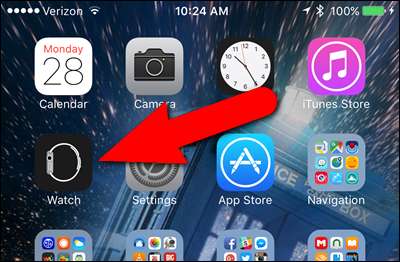
ตรวจสอบว่าหน้าจอ“ นาฬิกาของฉัน” ทำงานอยู่ หากไม่มีให้แตะไอคอน“ นาฬิกาของฉัน” ที่ด้านล่างของหน้าจอ
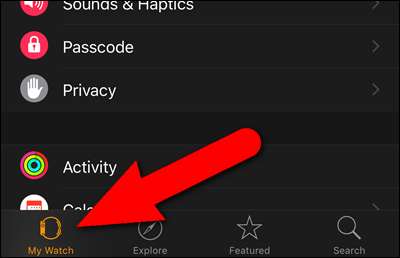
บนหน้าจอ“ นาฬิกาของฉัน” ให้แตะ“ เพื่อน”

บนหน้าจอ "เพื่อน" วงกลมเพื่อนว่างจะปรากฏขึ้น แตะเครื่องหมายบวกตรงกลางวงกลมเพื่อเพิ่มเพื่อน

แอป“ ผู้ติดต่อ” จะเปิดขึ้น ค้นหาเพื่อนที่คุณต้องการเพิ่มในแวดวงเพื่อน เมื่อคุณพบบุคคลนั้นให้แตะที่ชื่อของบุคคลนั้น
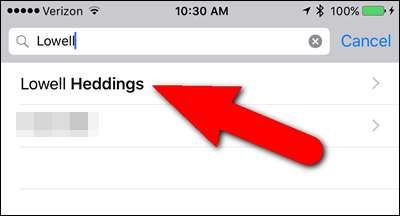
บุคคลนั้นจะถูกเพิ่มลงในหนึ่งช่องในแวดวงเพื่อน
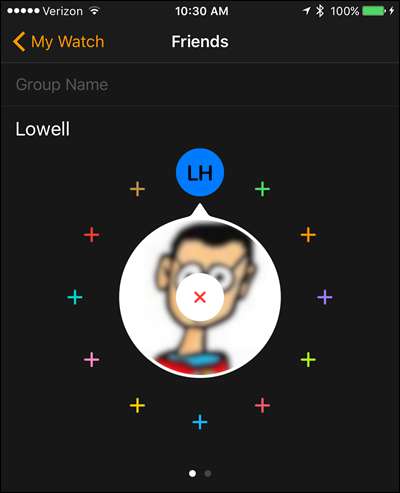
ในการเพิ่มเพื่อนคนอื่นให้แตะเครื่องหมายบวกขนาดเล็กในตำแหน่งที่เหลือบนวงกลมแล้วเลือกผู้ติดต่อรายอื่น
คุณสามารถสร้างเพื่อนหลาย ๆ แวดวงได้เช่นกัน จุดด้านล่างวงกลมเพื่อนจะระบุว่าคุณกำลังดูกลุ่มใดอยู่และคุณมีกี่กลุ่ม ตัวอย่างเช่นคุณสามารถมีหนึ่งสำหรับเพื่อนหนึ่งสำหรับครอบครัวและอีกหนึ่งสำหรับผู้ติดต่อที่เกี่ยวข้องกับงาน คุณสามารถติดป้ายกำกับให้แต่ละกลุ่มทราบว่ากลุ่มใด ตัวอย่างเช่นเราจะตั้งชื่อกลุ่มแรกว่า "งาน" แตะที่ข้อความ "ชื่อกลุ่ม" เพื่อแก้ไขป้ายกำกับ
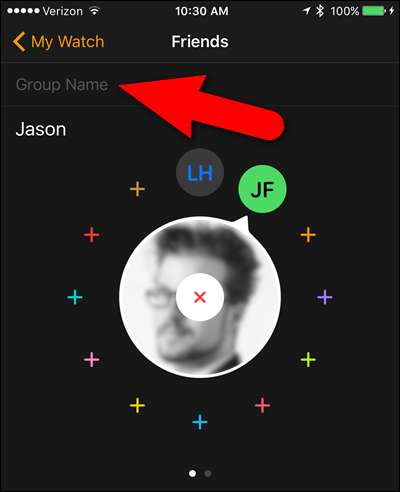
พิมพ์ชื่อกลุ่มของคุณแล้วแตะ“ เสร็จสิ้น” บนแป้นพิมพ์บนหน้าจอเมื่อคุณดำเนินการเสร็จสิ้น ป้ายกำกับจะแสดงสั้น ๆ เมื่อคุณเข้าถึงกลุ่มเพื่อนบนนาฬิกาของคุณจากนั้นจะแทนที่ด้วยชื่อผู้ติดต่อที่เลือก
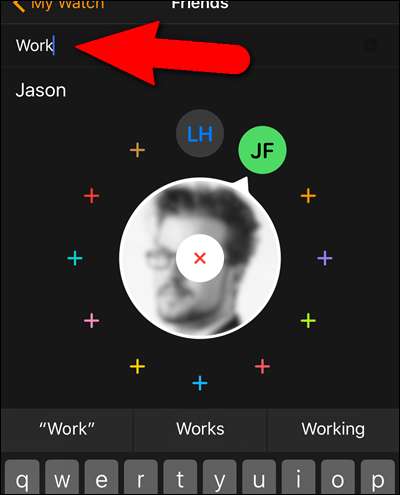
เราได้สร้างกลุ่มที่สองชื่อ "ส่วนตัว" ซึ่งเราได้เพิ่มเพื่อน การเปลี่ยนแปลงที่เกิดขึ้นกับแวดวงเพื่อนของคุณบนโทรศัพท์ของคุณจะซิงค์กับนาฬิกาของคุณโดยอัตโนมัติ
หมายเหตุ: คุณสามารถจัดเรียงลำดับเพื่อนของคุณในวงกลมใหม่ได้โดยการกดนิ้วของคุณลงบนวงกลมเล็กที่มีชื่อย่อที่คุณต้องการย้ายแล้วลากไปยังตำแหน่งอื่น
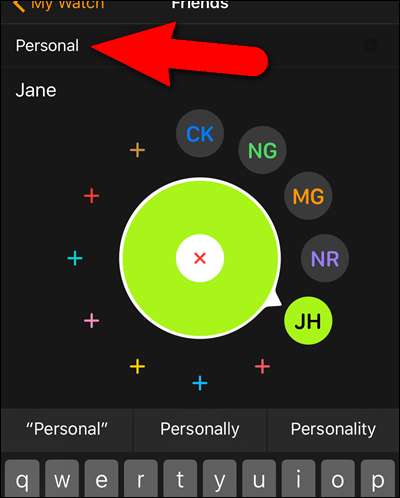
ในการเข้าถึงแวดวงเพื่อนของคุณบนนาฬิกาให้กดปุ่มด้านข้าง ใช้เม็ดมะยมดิจิทัลเพื่อหมุนตัวเลือกวงกลมตรงกลางให้กับเพื่อนที่คุณต้องการติดต่อ หากมีภาพที่เชื่อมโยงกับรายชื่อที่เลือกจะปรากฏในวงกลมตรงกลาง แตะวงกลมตรงกลาง
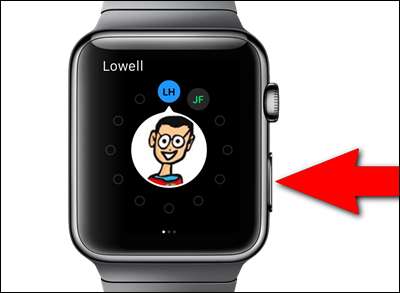
ตัวเลือกในการติดต่อเพื่อนที่เลือกจะแสดงที่ด้านล่างของหน้าจอนาฬิกา คุณสามารถโทรหาพวกเขา (โดยใช้ไอคอนทางด้านซ้าย) หรือส่งข้อความถึงพวกเขา (โดยใช้ไอคอนทางด้านขวา) ไอคอนตรงกลางเปิดคุณสมบัติ Digital Touch ซึ่งช่วยให้คุณสามารถส่งภาพวาดการแตะหรือแม้แต่การเต้นของหัวใจให้เพื่อนที่มี Apple Watch หากเพื่อนไม่มี Apple Watch ไอคอน Digital Touch จะไม่สามารถใช้งานได้

คุณยังสามารถเพิ่มผู้ติดต่อในแวดวงเพื่อนได้โดยตรงบนนาฬิกาของคุณ โดยก่อนอื่นให้ปัดไปทางซ้ายหรือขวาเพื่อเลือกกลุ่มที่คุณต้องการเพิ่มเพื่อน จากนั้นหมุนเม็ดมะยมดิจิทัลเพื่อเลือกจุดว่างบนวงกลมที่เลือกแล้วแตะเครื่องหมายบวก
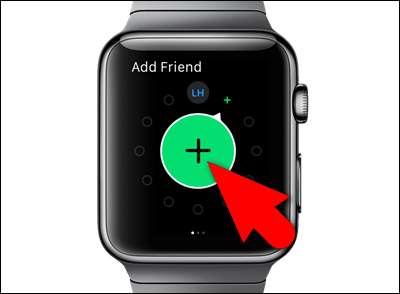
รายชื่อผู้ติดต่อของคุณจะปรากฏขึ้น ปัดขึ้นเพื่อเลื่อนดูรายการหรือใช้เม็ดมะยมดิจิทัลเพื่อเลื่อนไปมาระหว่างตัวอักษรได้อย่างง่ายดาย แตะชื่อผู้ติดต่อที่คุณต้องการเพิ่ม
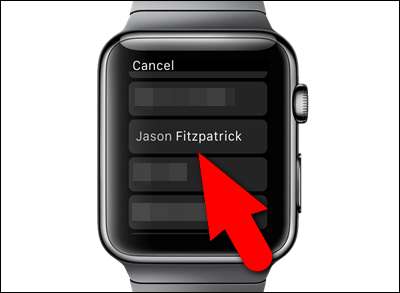
ผู้ติดต่อจะถูกเพิ่มไปยังกลุ่มเพื่อนที่เลือกในปัจจุบัน

เราสร้างกลุ่มเพื่อนแยกสำหรับเพื่อนส่วนตัว โปรดทราบว่าหากไม่มีรูปภาพที่เชื่อมโยงกับผู้ติดต่อชื่อย่อของพวกเขาจะแสดงในวงกลมตรงกลาง

เพื่อนคนนี้ไม่มี Apple Watch จึงไม่มีไอคอนสำหรับ Digital Touch เราจะต้องโน้มน้าวให้เธอได้รับ!

คุณยังสามารถเพิ่มกลุ่มเพื่อนใหม่ได้โดยปัดไปทางซ้าย จากนั้นคุณสามารถเพิ่มเพื่อนตามที่เราอธิบายไว้ก่อนหน้านี้
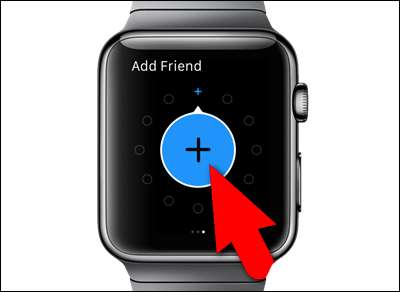
หมายเหตุ: ไม่สามารถลบรายชื่อออกจากแวดวงเพื่อนบน Apple Watch ได้ คุณต้องใช้แอพ Watch บนโทรศัพท์ของคุณเพื่อลบรายชื่อจากแวดวงเพื่อน







